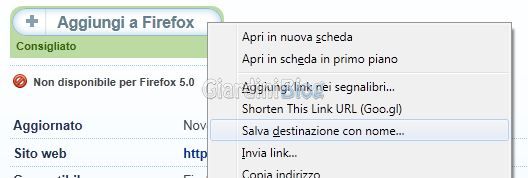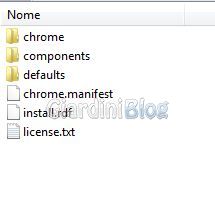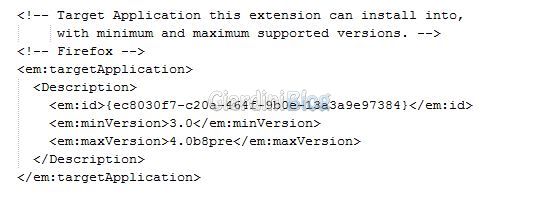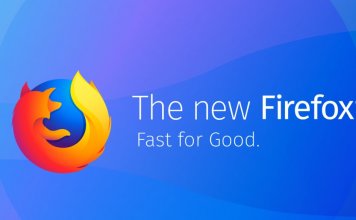Dopo l’aggiornamento di Firefox a versione successive, molto spesso alcuni componenti aggiuntivi che abbiamo installato risultano non essere compatibili.
A questo punto abbiamo tre possibilità:
- fare il downgrade di versione, reinstallando la versione precedente di Firefox con il quale il componente aggiuntivo era compatibile;
- non utilizzare il componente aggiuntivo finché non viene rilasciato l’aggiornamento che lo rende compatibile con la nuova versione di Firefox;
- “forzare” l’utilizzo del componente aggiuntivo non compatibile facendolo vedere a Firefox come se fosse compatibile.
L’ultima opzione spesso si rivela funzionante, ma non è assicurato il funzionamento per tutti i componenti aggiuntivi di Firefox in circolazione, quindi procedete a vostro rischio e pericolo.
Ora andiamo a vedere come fare per “forzare” l’utilizzo del componente aggiuntivo non compatibile facendolo vedere a Firefox come se fosse compatibile.
Possiamo farlo in due modi:
- installando un componente aggiuntivo che disabilita su Firefox la verifica della compatibilità per tutti i componenti aggiuntivi che abbiamo installato;
- modificando un file del singolo componente aggiuntivo che vogliamo rendere compatibile.
La prima soluzione è la più semplice, basta installare il componente aggiuntivo Add-on Compatibility Reporter (addon non più disponibile) e, dopo aver riavviato Firefox per renderlo attivo, riavviare nuovamente Firefox per forzare l’abilitazione dei componenti aggiuntivi non compatibili.
Anche se il primo metodo è molto semplice, personalmente preferisco l’altro metodo che permette di modificare solo il componente aggiuntivo non compatibile, anche se ci vuole un po più di tempo per effettuarlo.
Vediamo cosa bisogna fare per rendere compatibile il componente aggiuntivo che ci interessa.
Per prima cosa bisogna scaricare il file del componente aggiuntivo di Firefox che vogliamo rendere “compatibile” con la nuova versione di Firefox:
basta andare sulla pagina del componente aggiuntivo, cliccare con il tasto destro del mouse sul pulsante Aggiungi a Firefox, selezionare Salva destinazione con nome… e salvare il file in una cartella a piacere.
Una volta salvato il file del componente aggiuntivo, ci posizioniamo nella cartella dove è stato salvato e andiamo ad aprirlo con un programma di compressione/decompressione file (per esempio 7-zip o WinRar).
Il file conterrà altri file e cartelle, come nell’immagine qui sotto:
Ora occorrerà selezionare il file install.rdf ed aprirlo un con editor di testo (va bene anche il Notepad di Windows, anche se personalmente preferisco Notepad++).
A questo punto cercate una parte di testo simile a questo:
e alla voce (probabilmente sarà diversa da 4.0b8pre):4.0b8pre
sostituite il numero di versione di Firefox che state utilizzando, per esempio5.0
in questo modo il componente aggiuntivo risulterà compatibile fino alla versione che avete inserito.
Salvate il file e confermate l’aggiornamento del file compresso.
Per installare il componente aggiuntivo modificato, sarà sufficiente trascinare il file del componente aggiuntivo nella finestra di Firefox, oppure aprire il file del componente aggiuntivo direttamente da Firefox andando su File, cliccando Apri file… e selezionando il file del componente aggiuntivo (comparirà un messaggio di avviso, procedete comunque all’installazione).
Riavviato Firefox dovreste avere il componente aggiuntivo abilitato.